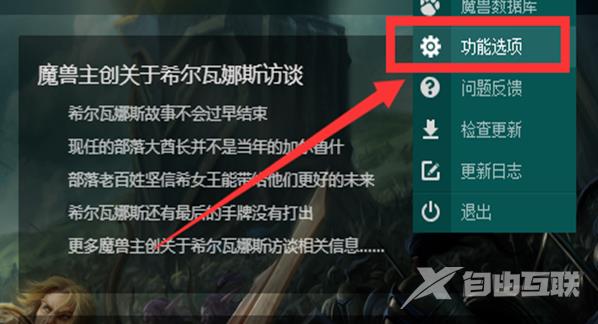魔兽大脚插件怎么设置游戏路径_魔兽大脚插件设
魔兽是很多小伙伴的经典情怀,但是伴随在游戏途中的是各种问题的出现,今天小编教大家魔兽大脚插件怎么设置游戏路径,还你一个流畅的游戏,具体的教程下面一起来看看吧。

【魔兽大脚插件问题大全】
魔兽大脚插件设置游戏路径的方法1、我们首先把魔兽大脚下载完成之后,将文件夹释放到我们的魔兽世界根目录下。
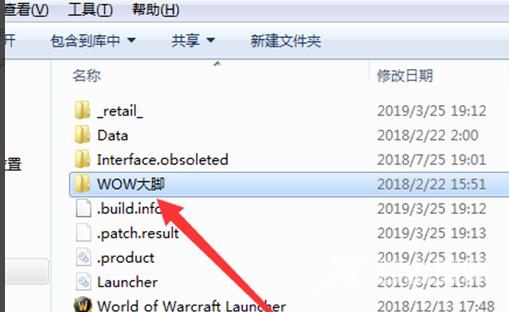
2、我们如果是首次下载安装,那么一定会有更新,我们直接让系统默认自动更新就可以了。

3、进度条在这里,建议大家等待自动更新完毕之后再设置,免得出现问题。
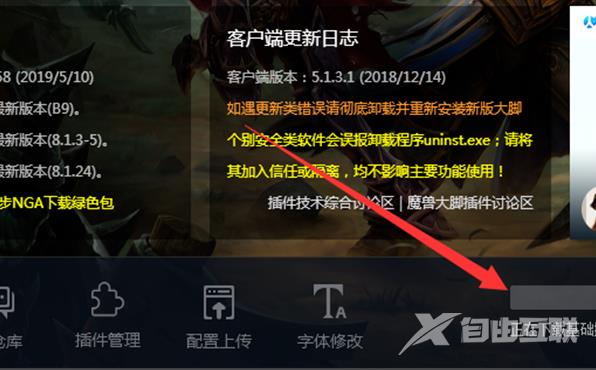
4、在界面的右上角,有这样一个内容,我们直接点击一下这个按钮。
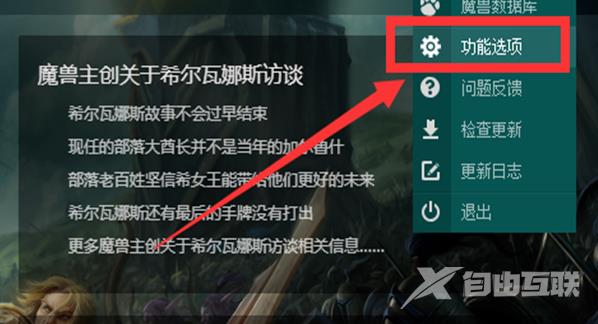
5、点击一下,弹出下列的设置,然后我们选择其中的功能选项。
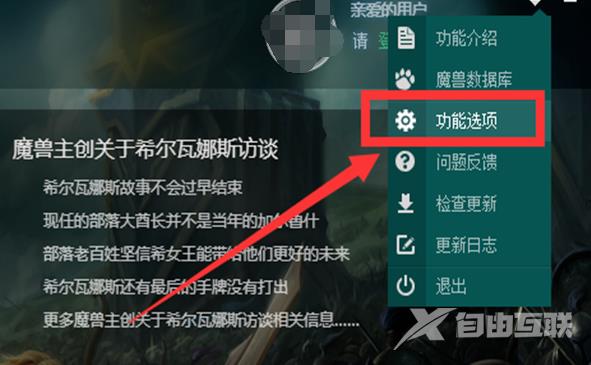
6、点击功能选项之后,会弹出这样一个新的界面,我们点击一下界面右侧的游戏设置。
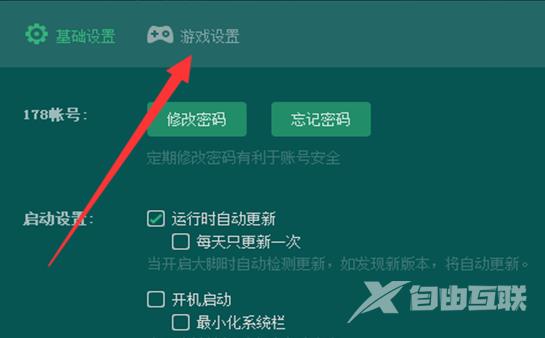
7、这样就会在上面看到我们的游戏路径,点击一下右侧的浏览。
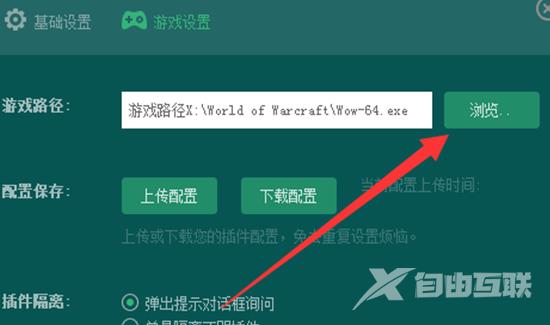
8、找到wow文件夹下面的这个应用程序,然后确定了,直接启动插件就可以了。